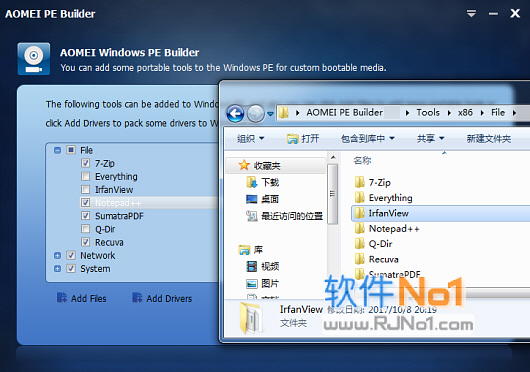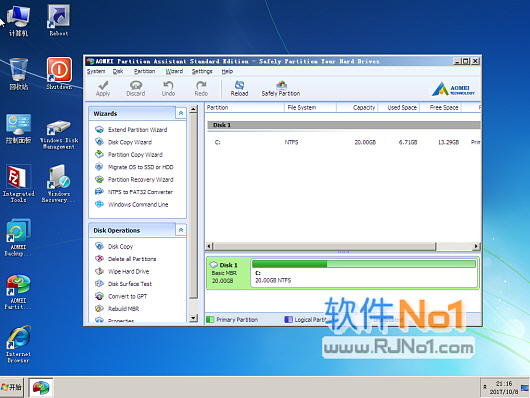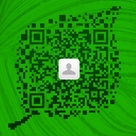|
【只需要点击几次【next】按钮,就可以制作出一个符合自己要求的windows pe】AOMEI PE Builder 2.0 | 傻瓜化的Windows PE制作软件时间:2018-04-01 我们都知道在重装系统时win pe是非常有用的东西,在windows pe中我们可以获得像正常操作系统一样的使用环境,可以方便的给系统分区或者进行其他操作。那制作一个属于自己的windows pe可能吗?现在,只要有了AOMEI PE Builder这个软件,制作Windows PE会变得十分容易。
AOMEI PE Builder是一个免费软件,体积在140M左右,支持运行在所有常见的windows操作系统中。
这个windows pe制作工具虽然是英文界面的,但是它使用的是向导式的操作方式,只需要点击几次【next】按钮,我们就能制作出属于自己的pe了。
配合上软件No1这篇文章的操作说明,上手及其简单,英文的界面不会给你造成任何操作上的困扰。
AOMEI PE Builder的使用方法:
1、安装后运行这个软件,在首次出现的界面上点击【next】按钮,就会看到【download winpe creating...】字样的选项,相信你一看就明白了,如果勾选后AOMEI PE Builder在制作过程中就会自动在线下载win pe,并且下方还有32位、64位版的选项供你选择。
如果你之前已经使用这个软件制作过windows pe,说明windows pe已经下载到本地了,你可以选择不勾选就点击【next】按钮。
如果你第一次使用这个软件,并且不想等待的话(pe下载速度可能会很慢很花时间),那么可以从这篇文章的底部链接下载香蕉已经下载好的aomei官方提供的win pe zip文件。
win pe zip文件下载好后直接解压到这个软件的安装文件夹即可,现在假设安装文件夹为【AOMEI PE Builder】。解压后会存在以下文件路径:AOMEI PE Builder\WinPE Env\x86或AOMEI PE Builder\WinPE Env\x64,并且依然不勾选并点击【next】按钮。
需要注意的是:
这篇文章底部链接中的windows pe是基于windows 7的,并且默认带有简体中文界面,所以使用起来更加简单。
而官方pe下载页面除了提供这个win 7版本的pe之外,还提供基于windows 10的pe,但是基于win 10的pe默认是英文版的,如果想要把它变成中文版,你可能需要自行搜索资料研究一下。
2、在下一个界面中,你可以给windows pe系统添加各种预装软件,AOMEI PE Builder默认带了很多有用的软件,比如分区工具。这些软件有些默认勾选了,没有默认勾选的如果你觉得用得着的话,勾选后也会添加到pe中,然后再次点击【next】按钮。
除了自带的这些软件,AOMEI PE Builder还支持添加其他额外软件和驱动,点击界面上的【add files】按钮即可添加软件,或者你可以把需要添加的额外软件直接放入AOMEI PE Builder\Tools\X86或AOMEI PE Builder\Tools\X64文件夹下,放入后重新运行这个软件就可以在界面上看到了。添加的额外软件最好都是绿色软件,并且对于系统的依赖越小越好,不然可能添加之后无法运行,毕竟windows pe并不是一个功能完整的操作系统。
3、在最后这个界面上,你可以选择【1】直接把制作的pe烧录到cd上,【2】插上u盘直接制作成自启动U盘,【3】制作成iso镜像文件,选择之后,点击【next】按钮,就会开始制作了。
相信最方便的就是先选择制作成iso镜像文件了,制作完之后,你随时可以选择是刻录到cd,还是用其他软件制作成自启动u盘都行,并且保存在硬盘中下次还能重复使用。
4、在制作过程界面的底部,你可以看到有下载pe的链接按钮,点击这个链接按钮,在打开的网页上就可以下载到基于win 7和win 10的pe系统了。
看完整个制作过程是不是觉得非常方便,没错,你只需要点击几次【next】按钮,就可以制作出一个符合自己要求的windows pe了,并且自己制作的windows pe完全原汁原味,随时能够跟上时代潮流,并且完全不求人哦。
神州奥美PE Builder是一个强大的Windows PE创建工具。依靠Windows软件环境(Windows安装前环境),它可以创建一个Windows PE系统桌面和浏览器而且可以燃烧Windows PE系统USB闪存驱动器或CD / DVD。Windows体育系统的功能由PE Builder是类似于Windows系统。此外,体育系统有许多常用工具(备份和恢复工具和分区工具等),也给用户正确的添加工具或司机,因为他们想要的。 当用户创建Windows体育,它支持便携式工具添加到Windows体育专业自身系统根据他们的意愿。从创建Windows PE启动计算机后,用户可以执行许多操作是复杂的,甚至是不可能的窗口。例如,当系统不能启动,用户可以通过输入Windows PE恢复或恢复。一般来说,它是一种实用和易于使用的Windows PE系统创建工具肯定会给你带来惊喜。 系统支持:
神州奥美体育构建器操作
1。开始神州奥美体育建筑在第一个向导页面,然后单击“下一步”。  2。选择一种方法来创建Windows PE。它支持Windows PE基于局部预装环境或基于10 WIM图像文件下载窗口。它将首先检查是否当前操作系统的体育环境。如果不是,它不能继续创建预安装环境,它会通知你先下载Win10 WIM图像文件。如果你的电脑配备Windows PE和可以直接使PE,你仍然可以选择从互联网下载预安装环境环境。  注:
3所示。后定时“从互联网下载预安装环境创造环境”,它将选择合适的窗口10 WIM图像文件根据你当前的操作系统版本(32或64位)。然而,你可以根据自己的需要选择另一个版本。然后,单击“下一步”继续。  4所示。您可以添加您经常使用这里的工具和驱动程序。 ①有四类程序内置的通用软件:文件、网络安全和系统。你可以选择,其中包括一些Windows PE可移植程序。  ②“添加文件/文件夹”可以包括你需要Windows PE的工具。神州奥美PE Builder将创建一个快捷方式上的一个文件夹命名为“我的工具”桌面文件夹,把你添加工具。  ③“添加驱动程序文件”可以添加你需要的驱动程序列表和PE Builder将自动安装Windows体育系统。请注意,您只能添加驱动程序文件的扩展文件的名字是“inf”。  5。当添加文件和驱动程序,点击“下一步”进入界面,您可以选择什么媒体创建Windows PE。  上面这张照片显示,您可以创建Windows PE引导媒体在三个方法: ①。烧到CD / DVD:创建一个可启动的Windows PE CD / DVD; ②。USB启动设备:创建一个可启动的Windows PE闪存驱动器; ③。出口ISO文件:创建一个可启动Windows PE ISO文件。 6。选择的三个媒体之一。在这里,我们以创建Windows PE闪存驱动器为例:  7所示。点击“下一步”后选择“USB启动设备”。正如上面这张照片显示的,神州奥美PE Builder会问你对USB备份重要数据。点击“OK”,程序将输入执行页面并开始创建如下:  8。当创建成功,你可以重新启动你的计算机和调整启动顺序USB设备进入Windows PE系统(通常情况下,您可以输入木香系统调整启动顺序。对细节操作,您可以参考你的电脑或者你的主板)的指令。点击这里”学习如何改变电脑的启动顺序”。下面的图片你可以看到当输入Windows PE。  神州奥美PE Builder笔记
1。因为UEFI / GPT引导只在Windows 64位操作系统的支持下,由神州奥美的Windows体育媒体体育建筑在32位操作系统只支持遗留BIOS / MBR引导模式。然而,Windows体育媒体,是由神州奥美体育建筑在64位操作系统同时支持UEFI / GPT引导模式和遗留的BIOS / MBR引导模式。 2。便携软件添加到Windows PE之前,你需要确定你的系统是32位还是64位。如果神州奥美PE Builder是安装在一个32位电脑,您的应用程序添加到Windows体育也应该32位;如果电脑是64位的,应该是64位的应用程序。只有这样做,项目包含在Windows PE可以正常工作。检查你的电脑的类型,您可以右击桌面上的“计算机”,选择“属性”如下:  3所示。为了使创建Windows体育硬件兼容性更高,神州奥美PE Builder支持添加硬件驱动程序到Windows PE。例如,Windows PE可以识别您的RAID磁盘,您可以添加磁盘阵列控制器驱动程序到Windows PE。然而,您应该确保司机装备完成之前将其添加到Windows PE和选择正确的正安装文件。否则,硬件无法运行尽管添加成功。 4所示。执行命令时,程序将首先擦目的地CD / DVD上的数据。如果目的地CD / DVD能够擦拭,请备份重要的数据是第一张图片波纹管;如果目的地CD / DVD数据,无法擦拭,程序将通知改变一个CD / DVD可以被作为第二幅波形:  Picture1 Picture1 Picture2 Picture25。程序支持Windows PE闪存驱动器而不是USB外部磁盘。在执行操作之前,程序将首先格式整个闪存驱动器。因此,请备份重要数据如图片所示:  6。神州奥美PE Builder支持创建可引导ISO文件。然后,您可以使用一些第三方燃烧器来烧录文件CD / DVD和闪存驱动器启动Windows PE设备。如果你可以使用VMware或VirtualBox,你可以直接通过虚拟机运行ISO文件的系统。 PE制作软件下载:https://qinghua2017.pipipan.com/dir/16883540-27801468-dfc26d/ win7 PE下载(选用): https://qinghua2017.ctfile.com/dir/16883540-27801477-8dafd4/ |